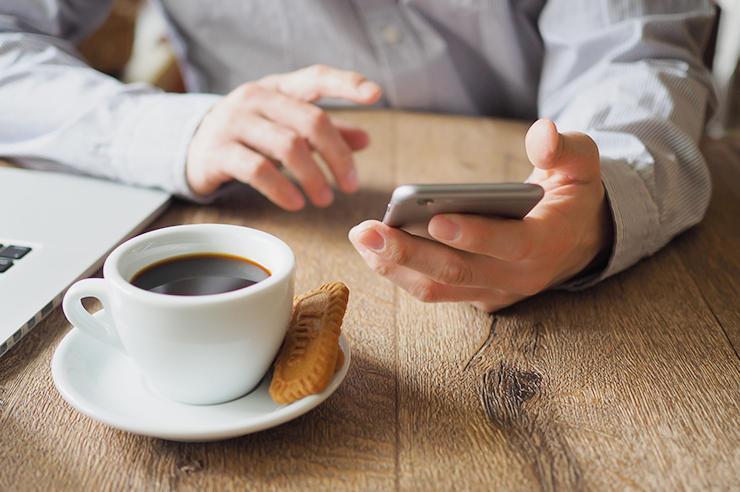
この記事は、以下のインターネット回線のPRです。
| auひかり | フルコミット株式会社 |
インターネットを家庭で使用する際、まず野外の電信柱、電線から光ファイバーを引き入れ、配線工事をして自宅にインターネット接続のためのモデムを設置する必要があります。
モデムは一世帯に一台が基本であり、一つのインターネット契約=モデム一台の設置です。
現在では一人暮らしでもパソコンにスマートフォンやタブレットPC、携帯ゲーム機など、自宅のインターネット通信を利用する機器を多く併用することは珍しくありません。
そのために一台のモデムに対し、複数の端末を使うために必要なのがルーターの設置です。
現在はあらゆる場面でインターネットを快適なワイヤレスで使える環境が整いつつありますが、それを支えているのがWi-Fi(ワイファイ)の存在です。
本稿ではインターネットにおけるWi-Fiの詳細とKDDIのインターネット光回線である【auひかり】を利用した際のWi-Fi設定方法やについて解説します。
無線LANを設置することでWi-Fi環境が整います
KDDIのauひかりでインターネット契約申し込みをした際、回線の引き入れ工事でモデムの設置まではいわゆる標準パックですが、無線LANを利用する場合は有料オプションとして無線LANをレンタルするのが一般的です。
KDDIは公式サービスとして無線LANの有料レンタルを提供しているため月額550円(税込)で無線LANをレンタルすることが可能です。
もし、今お使いの環境でWi-Fiの速度が遅いとお悩みの方は下記の記事を参考にすることで通信速度の改善が見込めます。
auひかりで光回線の契約をして、モデムと無線LANを設置することでWi-Fi通信を利用したワイヤレスでインターネットを利用できる環境が整ったことになります。
auひかりのオプションで使えるIP固定電話の【ひかり電話】も無線LANに対応しています。でターネットを家庭で使用する際、まず野外の電信柱、電線から光ファイバーを引き入れ、配線工事をして自宅にインターネット接続のためのモデムを設置する必要があります。
モデムは一世帯に一台が基本であり、一つのインターネット契約=モデム一台の設置です。
現在では一人暮らしでもパソコンにスマートフォンやタブレットPC、携帯ゲーム機など、自宅のインターネット通信を利用する機器を多く併用することは珍しくありません。
そのために一台のモデムに対し、複数の端末を使うために必要なのがルーターの設置です。
現在はあらゆる場面でインターネットを快適なワイヤレスで使える環境が整いつつありますが、それを支えているのがWi-Fi(ワイファイ)の存在です。
本稿ではインターネットにおけるWi-Fiの詳細とKDDIのインターネット光回線である【auひかり】を利用した際のWi-Fi設定方法やについて解説します。

無線LANを設置することでWi-Fi環境が整います
KDDIのauひかりでインターネット契約申し込みをした際、回線の引き入れ工事でモデムの設置まではいわゆる標準パックですが、無線LANを利用する場合は有料オプションとして無線LANをレンタルするのが一般的です。
KDDIは公式サービスとして無線LANの有料レンタルを提供しているため月額550円(税込)で無線LANをレンタルすることが可能です。
もし、今お使いの環境でWi-Fiの速度が遅いとお悩みの方は下記の記事を参考にすることで通信速度の改善が見込めます。
【関連記事】auひかりが遅い!すぐに試せる解決策は?
auひかりで光回線の契約をして、モデムと無線LANを設置することでWi-Fi通信を利用したワイヤレスでインターネットを利用できる環境が整ったことになります。
auひかりのオプションで使えるIP固定電話の【ひかり電話】も無線LANに対応しています。
もし無線LANが無くモデムだけの場合、有線でモデムとパソコンをケーブル接続することでインターネットの利用は可能です。
このため無線LANはインターネットを利用するために必須の存在というわけではなく、あくまでルーター機能(詳細は後述)とワイヤレス通信のために必要な機器なのです。
auひかりで無線LAN(ルーター)を設置しWi-Fi設定をする方法
auひかりで用いられるモデムはホームゲートウェイという構成でWi-Fi環境を構築するシステムを採用しています。
少しわかり辛いかもしれませんが、ホームゲートウェイは昨今の無線LANによるワイヤレス通信の普及に伴い、インターネットを接続する際にワイヤレスによるWi-Fi通信の設定をほぼ自動で行ってくれる構成、という認識でOKです。
auひかりはモデムの構成にホームゲートウェイを採用しており、モデム=ホームゲートウェイと覚えておけば見当違いになりません。
多くの場合、光回線を契約して引き入れ工事をしてくれる業者がモデムを設置して、さらにレンタル契約などで無線LANがある場合はそちらも接続してくれます。
モデムと無線LANがLANケーブルで接続されて電源が入っていれば無線LANによるワイヤレス通信の準備は整っています。
モデムと無線LANを接続してどちらも電源がONの状態ならばすでにその周辺はWi-Fiのアクセスポイントになります。
自分のパソコンやスマホの電源を入れ、通信設定の画面を出せばWi-Fi電波の受信が確認できるはずです。
そのWi-Fi電波を利用するよう選択するとアクセスキー(パスワード)が求められます。
パスワードは多くの場合、無線LAN(ルーター)本体にシールで張り付けられていたり無線LANに付属するカードのようなものに記載されたりしています。
基本的には無線LANの本体とセットで付属されているはずです。
パソコン、スマホ、携帯ゲーム機など複数の端末でWi-Fiを利用する場合でも必ずアクセスキーの入力が求められるためアクセスキーは忘れずに控えておきましょう。
以上のような接続手順はauひかりでもNTTのフレッツ光でもほぼ同じで、モデムを設置して無線LAN(ルーター)に接続し、電源を入れれば使えるようになります。
あとは端末が自動でWi-Fi電波を受信するためのアクセスキーを入力すればOKです。
現在はこのように非常に簡単な接続方法でWi-Fi通信によるワイヤレスインターネット接続が可能になります。
- auひかりはプロバイダ込みでおトク!
-
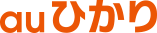
auひかりはプロバイダ込みでとってもおトク!
月額料金2,057円~でインターネットが使い放題!
5ステップのかんたんシミュレーションで、お客様にあったプランをご提案します!
ルーター(LAN)は本来、複数の端末を使う場合に必要なシステムです
昨今はルーター=無線LANという認識が広まりつつあり、ルーターとはパソコンやスマホなどの端末をWi-Fiを用いてワイヤレスに使うもの、と認識している人も多いのではないでしょうか。
しかしルーターは一昔前までは有線が主流で、LANルーターとパソコンをLANケーブルで接続して使っていました。
現在広く普及している無線LANルーターも有線接続可能であり、LANケーブルをつなぐポートがたくさんあります。
仕様上、Wi-Fiによるワイヤレス通信よりもケーブル接続のほうが回線速度は速いため、ケーブルが邪魔にならない場合や回線速度を重視したい場合は無線LANでもあえて有線にするという方法はアリです。
動画サイトの視聴やサイト回覧など、一般的なインターネット利用の場合、ワイヤレスで速度の遅さを体感することはほぼ無いでしょう。
もしLANルーターがなく、モデムのみの場合はモデムに一台の端末しか接続できません。
つかうパソコンをその都度モデムに接続してインターネット通信を利用する感じです。
一昔前はパソコンも高価だったため一家に一台という世帯が多いためモデムのみ設置という場合も多かったのですが、昨今は家族で一人一台のノートパソコンやタブレットPCを持つことが珍しくないため、同時に複数の端末でインターネット利用をする環境が必要になってきました。
そこで一台のモデムで複数の端末を使うためのシステムがLANルーターの役割なのです。
昨今はルーター機能を内蔵したタイプのモデムもあります。
しかしルーター機能があっても無線LANとしてのワイヤレス機能は無い場合が多く、その場合は複数の端末をルーター機能付きモデムにLANケーブルで有線接続する必要があります。
これではLANケーブルが接続できないタブレットPCや携帯ゲーム機などは使えませんね。
このような場合はモデムのルーター機能(複数の端末を使う機能)を使い、無線LANはあくまでワイヤレス通信のために設置、というパターンもあります。
この場合、無線LAN側のルーター機能はOFFにして、無線LANはWi-Fiのアクセスポイントを作るためのみに使います。
このような設定を「無線LANをAPモード(アクセスポイントモード)にする」といいます。
APモードへの切り替えは無線LAN本体に切り替えスイッチがあるはずです。モデムにルーター機能がついている場合、無線LANはAPモードで使うのが一般的です。
auひかりのWi-Fi設定のまとめ
以上のように無線LANとは複数の端末を使うための【ルーター機能】とWi-Fi通信によるワイヤレス通信を可能にする【アクセスポイント】を作る機能の2つがあります。
【モデム】と【ルーター】と【無線LAN】の違いを知ることがインターネット回線接続を理解するための大切なポイントとなります。
auひかりでWi-Fiを利用したい場合、ルーターをレンタルするか購入するかの2択ですね。
家庭で構築したい環境に合わせて選択し、快適なインターネットライフをお楽しみください。






